end. さんのサイト「Emulator for zaurus SL-xxx」にて、ワンダースワンカラーのエミュレータ Oswan 0.7-port4/SDL が公開されていますので、これを動かす手順をまとめてみました。尚、SL-C760 で行なっていますが、恐らく SL-C750、SL-C700 でも同様だと思います。
エミュレータ本体と、解凍ツール、必須となるライブラリ、そして動作確認の為にワンダースワンカラー用のゲームを1つダウンロードします。尚、手持ちの ROM イメージを動かす場合は 6. は不要です。
ザウルスの NetFront でダウンロードしたのでなければ、ザウルスドライブなどでザウルスの本体メモリーの application の ipkg フォルダにダウンロードしたパッケージを、zip フォルダに Wondersnake.zip を入れておきます。ipkg フォルダや zip フォルダが無い場合はファイルのホーム画面などから作成しておいてください。
尚、ROM イメージが既にある場合は Wondersnake.zip は不要です。
設定のホーム画面から、ソフトウェアの追加/削除を起動し、ソフトウェアのインストールを選択して、 oswan と、libsdl と、zlib と、zemufe と、zemufeex-wsc を順番に本体メモリーにインストールします。
「ゲーム」のホーム画面から、「Z Emu FrontEnd Ex」を起動し、メニューバーの「設定」から「フロントエンド」を選択します。「対応する拡張子の追加」に「*.ws;*.wsc」を入力します。既に何らか設定している場合は「;」で区切って追加します。

OK キーを押して画面を閉じ、Cancel キーで Z Emu FrontEnd Ex を終了させます。
ゲームのホーム画面から、Z Emu FrontEnd Ex を起動し、「本体メモリ」→「application」→「zip」の順にフォルダを選択して、「Wondersnake.zip」を選択するとゲームが起動します。他の ROM イメージを起動する場合も同様に選択して起動してください。
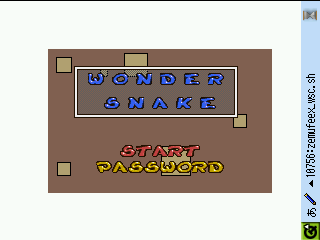
尚、ROM イメージは ZIP 圧縮されたものにも対応しています。セーブデータは ROM イメージのある場所と同じところに拡張子が .sav となったファイルとして作成されます。
Enter ボタン、もしくは OK ボタンが START、カーソルキー(矢印キー)で上下左右、X、C キーが A、B ボタンとなっています。尚、エミュレータを終了する場合は Cancel キーを押せば、Z Emu FrontEnd Ex の画面に戻ってきます。このまま終了する場合はさらに Cancel キーを押してください。
Z Emu FrontEnd Ex は対応する拡張子の追加と、その拡張子に対応するファイルを追加することで、様々なファイルを扱うソフトのフロントエンドとして動作します。今回は手順を簡略化するためにパッケージ化したものを利用していますが、その内容を簡単に説明します。
対応する拡張子の追加は、Z Emu FrontEnd Ex を起動し、メニューバーの設定からフロントエンドを選択すれば、対応する拡張子の追加の欄に *.??? のように追記できます。??? の部分が対応する拡張子です。複数ある場合は、「;」で区切って入力します。あとは /home/QtPalmtop/bin に zemufeex_???.sh という名前のファイルを作成します。??? の部分には対応する拡張子を入れます。既に対応しているゲームボーイアドバンスの設定ファイル /home/QtPalmtop/bin/zemufeex_vba.sh をコピーして作成し、内容を編集すると良いでしょう。以下に示すのは今回利用したワンダースワンカラーエミュレータへの対応内容です。これを、zemufeex_ws.sh、zemufeex_wsc.sh として作成しています。2つあるのは拡張子「ws」がワンダースワン、拡張子「wsc」がワンダースワンカラー用だからです。
#!/bin/bash cd "$1" wonderswan -E 0 "$2" exit 0
参考になりそうなリンクを下記に示しておきます。
「I understand! Please let me in!」の「Wonderswan / Color」に、独自に作られたフリーの ROM イメージがあります。
「カセット・ディスクの吸い出し」に吸い出し機と吸い出し手順の説明があります。
「Hard Ware」の「Rom Image 吸い出し」に ROM イメージ吸い出しに関するリンクがあります。